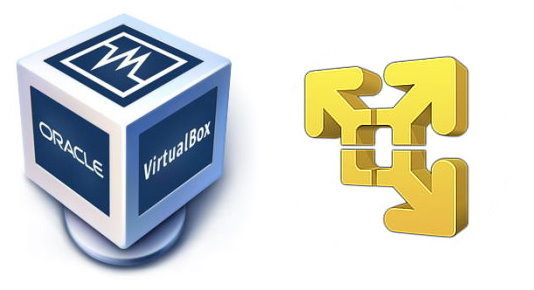FTP (File Transfer Protocol) – удобный и простой способ передачи файлов в Интернет. Эта технология уже достаточно старая и существуют усовершенствованные аналоги: SFTP – повышенная безопасность, благодаря шифрованию трафика; пиринговые (peer-to-peer) клиенты (bit torrent, eMule, DC++ и т.п.) – каждый качающий является одновременно раздающим, благодаря чему многократно повышается пропускная способность. Однако, если нужно передать сравнительно небольшие файлы с некритичной конфиденциальностью и нужен полный доступ к структуре каталогов на удаленном сервере (удаление, переименование, изменение прав доступа), то обычный FTP подойдет лучше всего. Доступ может быть ограничен только чтением.
Полная строка FTP-адреса имеет такой формат:
ftp:// login:[email protected]:port/path
где “login” – имя пользователя, “password” – пароль, “server.name.com” – доменное имя или IP адрес FTP-сервера, “port” – порт (по умолчанию 21), “/path” – путь к папке или файлу.
Например:
ftp:// OS:[email protected]:11121/Crimea_05_2010
Для подключения к FTP-серверу должна быть известна данная строка или все обязательные ее компоненты: имя или адрес сервера, имя пользователя и пароль (если сервер не поддерживает анонимное подключение). Самый простой способ подключения, не требующий дополнительных программ – скопировать полную FTP-строку и вставить в адресной строке Проводника (вызывается одновременным нажатием Win-E, а также множеством других способов, Win – кнопка с летящими окошками между Alt и Ctrl). Если нет адресной строки, то ее нужно включить в верхнем меню Вид – Панели инструментов. Однако Проводник иногда капризничает, поэтому рекомендуется использовать файловые менеджеры (Far, Total Commander) или специальные программы (например, CuteFTP). Далее работа с удаленными файлами и папками проиcходит также, как и с обычными локальными файлами и папками.
Рассмотрим для примера, как создать FTP подключение в Total Commander.
- Вызвать из верхнего меню FTP – Соединиться с FTP-сервером (или нажать Ctrl-F).
- Нажать кнопку добавить и заполнить поля:
Имя соединения – описание данного соединения, понятное для вас.
Сервер(:Порт) – доменное имя или IP адрес сервера и через двоеточие номер порта, если он отличен от 21.
Учетная запись – имя пользователя.
Пассивный режим – да, если ваш компьютер подключена к инету через роутер или другой компьютер, нет – если напрямую. - Нажать кнопку ОК и Соединиться. В дальнейшем можно сразу заходить Ctrl-F и Соединиться.